 分享赚学费
发表于 2017/7/16 13:47:05 • 8605 次查看
分享赚学费
发表于 2017/7/16 13:47:05 • 8605 次查看色彩的渲染在艺术摄影中是十分关键的表现手法,不同的色彩氛围会带来不同的视觉与心理感受。在摄影创作前后期都需要根据作品所表现的主体与立意,去合理的搭配色彩、渲染色彩,才能使作品的艺术氛围和主题思想相互协调统一。色彩的调整与渲染是大多数影友遇到的一大难题!如果了解常见色彩的表现形式和技法,就能走出色彩调整的困惑,创作出更多优秀的艺术摄影作品。
在艺术摄影作品色彩表现形式中,常见的色调渲染有:黑白影调、黄绿油画色调、低饱和复古色调、单色怀旧色调、淡雅色调、高保真浓郁色调、冷色、暖色、冷暖色调等等。今天,在这里,为大家实例演示十分流行的黄绿油画色调的渲染技法。
黄绿油画色调是近几年国内外摄影界十分流行的一种复古怀旧色调,这种色调在人文摄影、创意摄影中广泛被应用。黄绿油画色调,比较适合表现人文、人像、古村落、民俗、怀旧、荒凉、忧郁、低沉的题材。当然,艺无定法,只要符合创意需求,很多画面都可以大胆的用色,才能不断创新。
图片是新疆塔吉克族传统节日“肖贡巴哈尔节”民俗活动的一个场景,在拍摄现场有数以百计的摄影师在拍摄这同一个场景。在这种民俗活动中,大家拍摄同一个场景,同台竞技,拍出的画面都大同小异。要想使这里的作品与众不同,除了前期需要具有创新思维,在后期二次创作中的色调渲染起着至关重要的作用。
原图使用长焦与大光圈拍摄,画面比较简洁,但是画面较为平淡,缺少艺术氛围,没有与众不同之处。我认为,如果将这张照片进行黄
绿色调的渲染,能使画面显得更加古朴,更具意境、富有感染力。


效果图
三、画面设计与处理过程
第一步 修复图片暗部与高光的细节

1、该图片中牦牛的暗部与白牦牛身上的高光细节层次不够丰富,因此需要强调出该有的层次。在ps中打开照片,执行-图像-调整-阴影/高光,勾选“显示更多选项”。
2、将“阴影/高光”选项中的修剪黑色与修剪白色的参数改为“0”,以防止该选项对图像暗部与高光执行自动调整,导致图像暗部与高光被过度修改。
3、如图所示,调整阴影与高光的参数,适当加强图片暗部与高光的细节,使画面层次更加丰富。
第二步 渲染黄绿色调
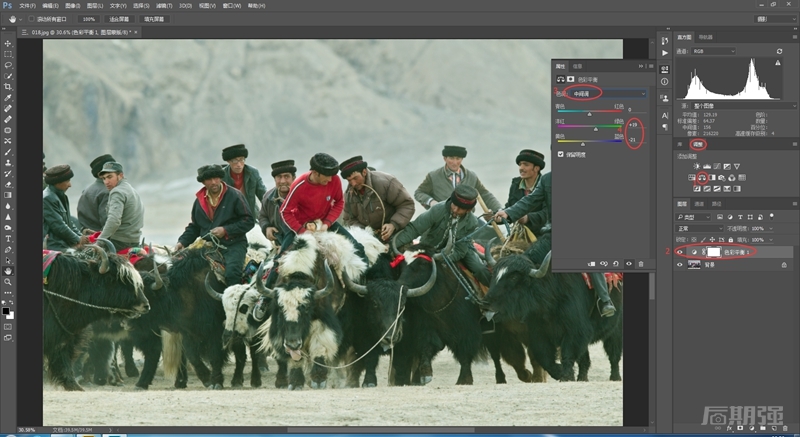
在ps“调整”面板中,创建“色彩平衡调整图层”,选择“色彩平衡”中的“中间调”进行调整;如图所示,首先增加绿色,然后加强黄色,这样照片整体就附上了黄绿色,切勿将颜色加的过于浓郁,淡雅一些的色调比较耐看也更耐人寻味。
第三步 渲染图片亮部色调
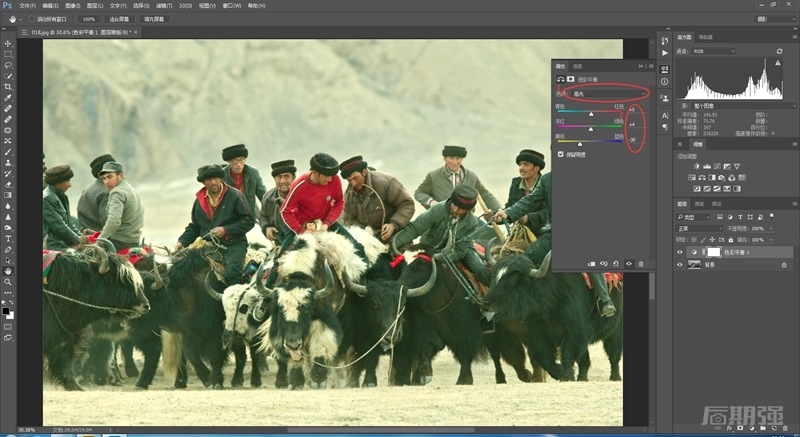
一般来说,大多数照片的色彩渲染都不能通过一步调整就能实现理想的效果。在前一步调整中,我们只调整色彩平衡中的“中间调”,虽然整个画面是附上了黄绿色,但是图片的亮部区域只有非常少量的黄绿颜色,所以,图片整体的颜色不太理想。因此,必须选择“色彩平衡”中的“高光”,继续加强图片亮部的黄色与绿色,使图片的亮部也附上黄绿色,最后适当调整红色,使画面色调达到满意为止。改变图片高光的色彩,在色彩渲染中尤为重要!
第四步 修改图片暗部的色偏
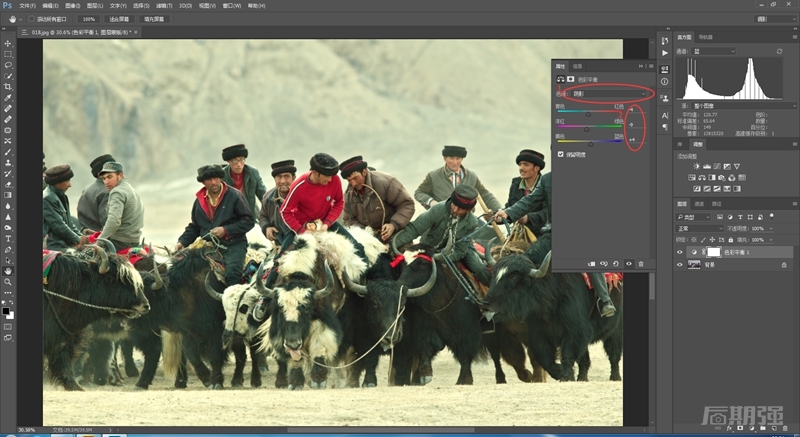
大多数图片的影调都是由亮调、中间调、与暗调组成的。那么,色彩的偏离与修改也必须分别从亮调、中间调、暗调之间去做调整,才能实现理想的效果。
经过前面2个步骤的色彩调整后,可见图片的暗部黄绿色过于浓郁;接下来,选择“色彩平衡”中的“阴影”,减少图片暗部区域红色、绿色与黄色,使暗部仅有少量的黄绿色即可。大多数图片色彩渲染后,都要去调整暗部色偏,即不让暗部附上太多的主基色,这是色彩渲染不可缺少的一个重要环节。原理是:任何深色的物体对光线的吸收与反射都是等比的,所以图片的暗部与画面中深色的物体都是“吸色”的,深色都不会有鲜艳的颜色。因此,在渲染色彩时,都需要去修改图片的暗部,使其暗部色彩不要太浓郁,图片的色彩才会较为协调与真实。很多对色彩调整把控不住的影友,往往都忽略了分别调整图片的亮调、中间调、暗调,所以很难驾驭色彩调整。
第五步 控制画面局部颜色的饱和度
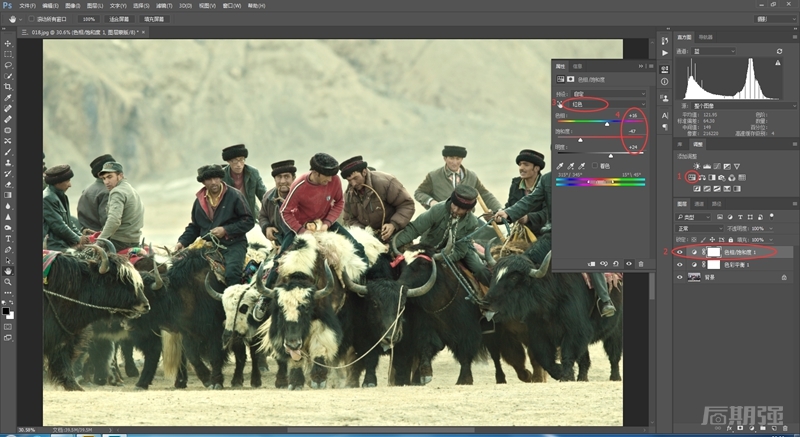
色彩渲染一般来说都是从整体到局部的逐步调整,才能获得理想的效果。经过以上步骤的调整,画面整体的色彩渲染已经基本到位,但是,此图画面里中间穿红色衣服人物的红色衣服过于抢眼,所以必须减低红色,画面色彩才不显抢眼和突兀。接下来,创建“色相饱和度”调整图层,在窗口中选择“红色”,然后减低红色的饱和度,提高红色的明度(不然红色在画面中太暗),最后轻微移动“红色”的色相,使修改过的红色与画面其他颜色更加协调。
第六步 控制画面主体与陪体的色彩明度

首先,建立“黑白”调整图层,然后,将“黑白”调整图层的图层混合模式改为“明度”,最后实时查看与调整“黑白”调整命令中的各项参数,提高或者减低画面中主体或陪体的色彩明度,使画面的色彩亮度与细节更加主次分明。这一技巧的应用,十分有利于控制画面中色彩的亮度与细节,也能够分别对主体与陪体的颜色亮度进行调整,以实现主次更加分明,是色彩渲染时亮度调整十分有用与常用的技巧。
第七步 增强画面通透度

创建“渐变映射”调整图层,将“渐变映射”调整图层的混合模式改为“明度”,鼠标单击“属性”中的黑白渐变条,在弹出的“渐变编辑器”窗口中选择第3个“黑/白渐变”,该“渐变”则用从“0”到“255”的灰度渐变,去“映射”画面中的全局色阶,以使画面黑白分明,中间调通透,是提升作品通透度非常实用的技巧之一。
第八步 修改中间调亮度
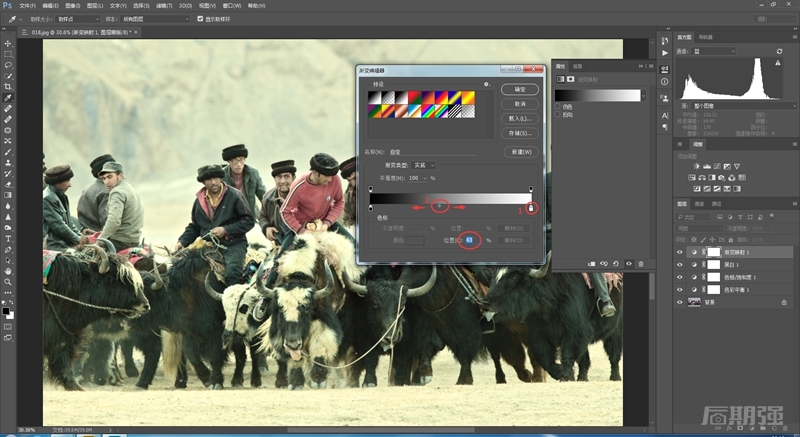
在“渐变映射”编辑器的窗口中,点击如图所示的黑白渐变条左右的黑色或白色三角图标,以激活渐变条,然后点击黑白渐变条中间的小点,并左右移动该点,可以调整画面中间调的亮度与对比度,使画面的中间调更符合影调需要。调整完毕之后,还可以控制“渐变映射”调整图层的不透明度大小,去修改“渐变映射”后的效果强度,实时查看效果强弱。
第九步 为画面添加颗粒
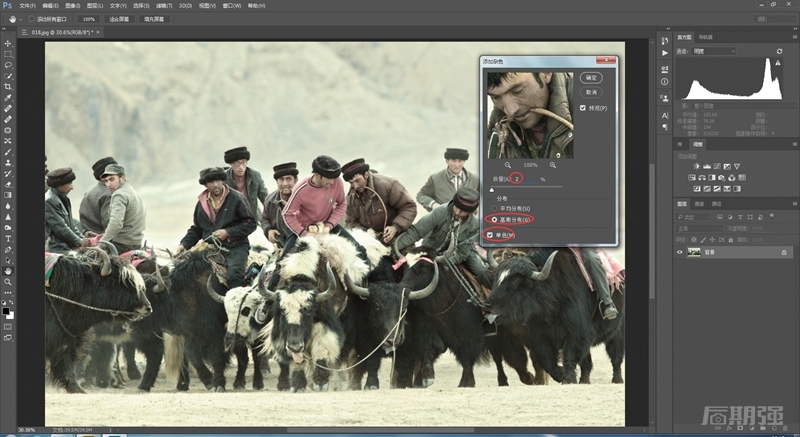
合并所有图层,执行-滤镜-杂色-添加杂色。在“添加杂色” 滤镜中勾选“单色”,选择“高斯分布”,杂色数值为2,为全图添加颗粒。为图片添加颗粒的目的是均衡画面原有的噪点,覆盖因制作带来的各种轻微痕迹。最后,轻微调整图片亮度与饱和度至满意为止,制作完毕,保存图像。
在渲染这幅黄绿调作品时,采取了多个不同的调整图层,对作品进行整体到局部的色彩渲染,虽然步骤较多,但是从图片的色彩、影调、细节控制来说,是循序渐进和十分精细的方法。由于使用的都是调整图层,没有对原图进行直接修改,因此,是一种无损图片细节与层次的色彩渲染方法。这些调整图层都是可以在不破坏原图的情况下进行修改或者删除,并且还能将这些调整图层与图片一并保存,方便今后反复修改;同时,还能为我们创建的所有调整图层,建立共用的颜色表,供给其他图片或者他人使用。所以,使用调整图层进行色彩与影调的控制方法,到ps软件发展至今为止,仍然是无可替代最佳的方案。 